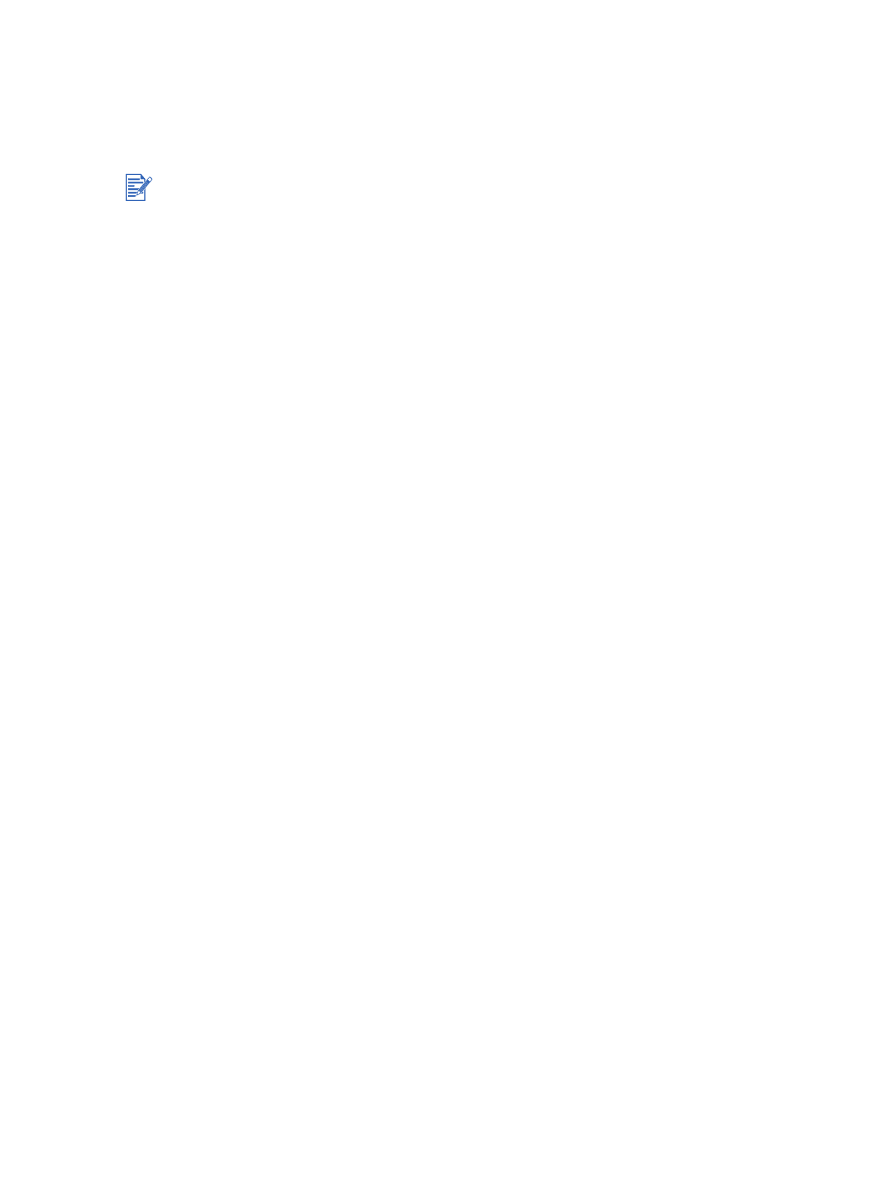
О функциях интеллектуального программного обеспечения
Драйвер принтера поддерживает следующие интеллектуальные функции программного
обеспечения. О доступе к драйверу принтера см.
“Печать документа”
.
Печать без полей
: использование всей поверхности страницы при печати
фотографий и открыток благодаря функции печати без полей. См.
“Печать без
полей”
.
Масштабирование
: увеличение или уменьшение размера документов практически
без снижения качества печати или разрешения. На вкладке
Эффекты
установите
флажок
Печать документа на
и затем выберите желаемый размер документа с
последующей установкой флажка
Масштабировать по размеру листа
. Вы также
можете выбрать
По центру листа
для печати документа по центру страницы.
В качестве альтернативы вы можете использовать полосу прокрутки
%
нормального размера
для настройки размера документа. Можно масштабировать
документ в пределах от 25 до 400 процентов от первоначального размера
документа, однако содержание страницы может оказаться усеченным.
Печать на обеих сторонах листа
: печать на обеих сторонах листа для создания
брошюр и каталогов профессионального качества. См.
“Печать на обеих сторонах
листа”
.
Уменьшить поля
: печать ближе к нижнему краю страницы. На вкладке
Бумага/
Качество
установите флажок
Уменьшить поля
и затем уменьшите поля
документа, введя нужные параметры страницы в используемом приложении.
Цифровая фотография HP
: использование разнообразных настроек для
улучшения качества ваших цифровых фотографий. Средства HP Digital Photography
следует использовать для изображений с высоким разрешением (600 dpi или выше),
печатаемых на бумаге фотографического качества. На вкладке
Бумага/Качество
щелкните
Цифровая фотография HP
после выбора фотоносителя для печати.
Макет брошюры
: эта функция позволяет печатать брошюры, не заботясь о
разбивке на страницы. Все, что вам потребуется сделать, это сложить
распечатанные листы и скрепить их вместе. Вы можете задать тип переплета
брошюры по левому или правому полю, выбрав левый или правый тип переплета.
См.
“Печать брошюр”
.
Страниц на листе
: возможность печати до 16 страниц на одном листе бумаги, что
позволяет снизить затраты на печать. Вы можете определить порядок размещения.
См.
“Печать нескольких страниц на одном листе бумаги”
.
Мозаичная печать
: возьмите одностраничный документ и увеличьте его до пяти
раз (5
x
5) для документа вплоть до размера A3+ (13 х 19 дюймов). Увеличенный
документ может быть напечатан на нескольких листах, которые затем собираются в
один большой плакат. См.
“Печать плакатов (постеров)”
.
Зеркальное изображение
: переворот страницы по горизонтали. С помощью этой
функции можно выполнять печать на обратной стороне прозрачных пленок,
оставляя лицевую сторону для записи примечаний маркером. Hа вкладке
Основные
установите флажок
Зеркальное изображение
.
Печать транспарантов
: печать больших изображений и жирных шрифтов
сверхбольшого размера на непрерывно подаваемой бумаге. См.
“Печать плакатов
(транспарантов)”
.
Печать сепии
: печать изображений в коричневых тонах, что придает им старинный
вид. На вкладке
Цвет
установите флажок
Печать сепии
.
Некоторые функции доступны только в Windows. Для получения дополнительной
информации об определенной функции драйвера принтера для Windows щелкните
правой кнопкой мыши на функции и выберите
Что это?

4-13
RUWW
Печать в тонах серого
: этот эффект можно применять при печати как
черно-белых, так и цветных изображений. На вкладке
Цвет
установите флажок
Печать в тонах серого
.
Печать всего текста черным
: печать всех символов текста черным цветом с
сохранением цветной графики. На вкладке
Цвет
установите флажок
Печать всего
текста черным
.
Водяные знаки
: Отображает короткий текст, например, КОНФИДЕНЦИАЛЬНО, в
качестве фона основного текста вашего документа. Вы можете настроить
параметры и ориентацию водяных знаков по своему желанию. Данная функция
доступна на вкладке Эффекты.
Оптимизация для фотокопии или факса
: цветные изображения иногда
существенно теряют качество при их передаче с помощью черно-белого
факсимильного аппарата или копировании в фотокопировальном устройстве.
Функция оптимизации для фотокопии или факса позволяет выводить на печать
высококонтрастные изображения в оттенках серого цвета, идеально подходящие
для передачи по факсу и фотокопирования. На вкладке
Цвет
установите флажок
Печать в тонах серого
и затем выберите
Оптимизация для фотокопии или
факса
.
Управление объемом чернил
: регулирование количества чернил, затрачиваемых
на распечатку страницы. На вкладке
Основные
щелкните
Дополнительно
и затем
сдвиньте ползунок влево для более светлых изображений (меньше чернил) или
вправо для более темных изображений (больше чернил). Чем меньше расходуется
чернил, тем быстрее высыхает распечатка.
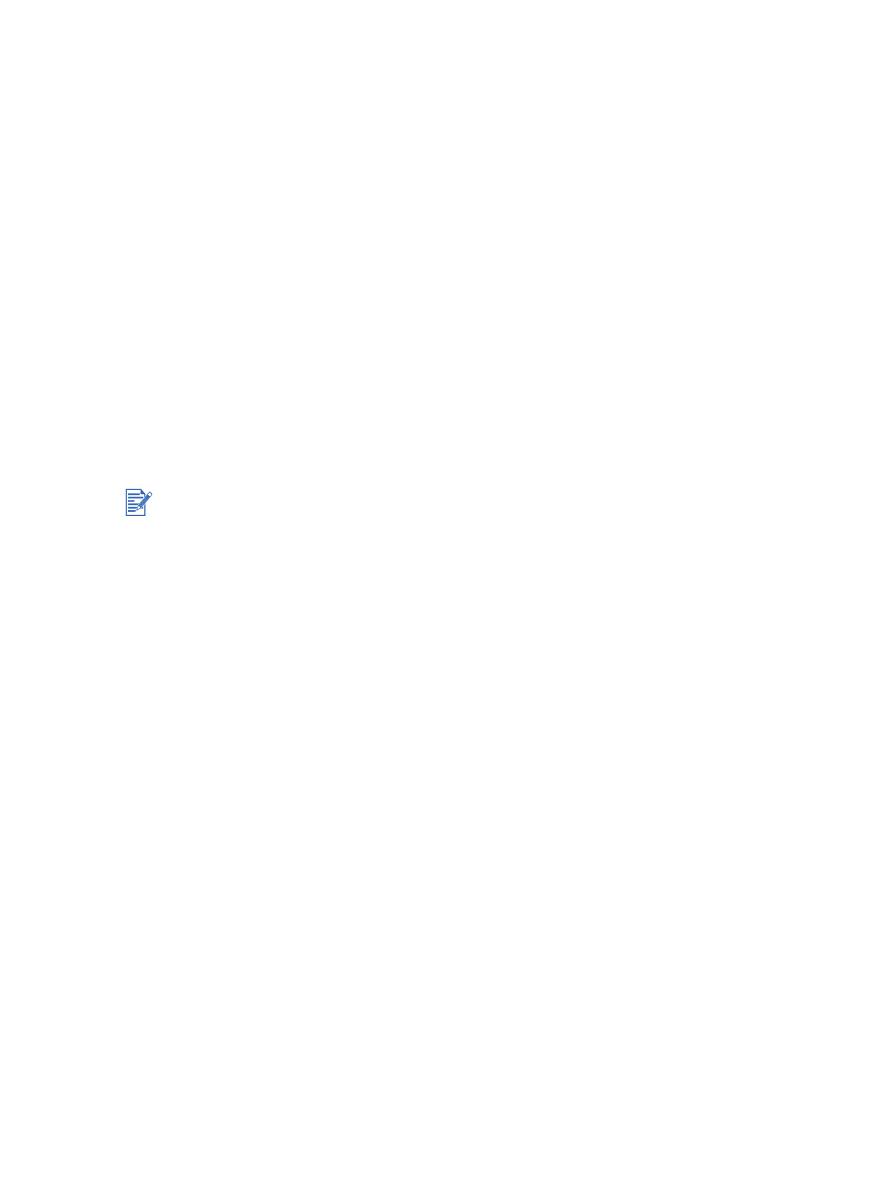
RUWW
4-14